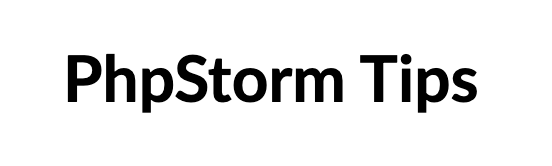PhpStorm позволяет перейти непосредственно к нужному действию, не копаясь в меню и панелях инструментов, а используя только клавиатуру. Он определяет действия как: Команды главного меню и различных контекстных меню, команды, выполняемые с помощью кнопок главной панели инструментов и окон инструментов. Нажмите Cmd+Shift+A (Ctrl+Shift+A в Windows/Linux), чтобы вызвать всплывающее окно Actions, которое позволяет искать действие по… Читать далее #30. Переход к действию
Метка: Советы PhpStorm
Упростите разработку, используйте встроенные в PhpStorm функции для оптимизации вашей работы.
Ускорение написание кода в PhpStorm! Это лучшее что может быть!
#29. Выбрать в
Чтобы выбрать редактируемый элемент (метод, свойство, файл и т.д.) на панели инструментов (панель проекта, панель структуры и т.д.), нажмите Alt+F1 для вызова всплывающего окна Select In и выберите панель, в которой вы хотите открыть элемент. В качестве альтернативы перейдите в меню Navigate | Select In.
#28. Предложения имен переменных
При написании цикла foreach PhpStorm предложит подходящее имя переменной для элемента массива, основываясь на имени массива. Если ваш массив называется $items, PhpStorm предложит $item, единственную форму items.
#27. Поиск использования символов
PhpStorm может найти все случаи использования символа в вашем проекте: всюду, где ссылаются и создаются классы, вызываются методы, записываются и считываются поля и т. д. Чтобы найти все использования символа, удерживайте клавишу Cmd (Ctrl для Windows/Linux), затем наведите курсор мыши на объявление символа, чтобы превратить его в гиперссылку, затем щелкните на символе, чтобы открыть всплывающее… Читать далее #27. Поиск использования символов
#26. Поиск вхождения
В PhpStorm есть замечательная функция, которая позволяет найти все места в вашем проекте, где используется переменная или функция Чтобы найти все варианты использования, удерживайте Cmd (Ctrl для Windows/Linux), затем наведите указатель мыши на объект, чтобы превратить его в гиперссылку, затем щелкните, чтобы открыть всплывающее окно, в котором будет перечислено все места где он используется. Или… Читать далее #26. Поиск вхождения
#25. Инструменты рефакторинга. Переименовать объекты
Нажмите Ctrl+T (Windows / Linux Ctrl+Shift+Alt+T), чтобы вызвать всплывающее окно Refactor This, или выберите Refactor | Refactor This из меню. Также Shift+F6 чтобы напрямую вызвать действие переименования на символе под курсором. Для определенных символов, таких как переменные в глобальной области видимости, PhpStorm будет вызывать диалог переименования, а не переименовывать символ на месте. Для других символов,… Читать далее #25. Инструменты рефакторинга. Переименовать объекты
#24. Пользовательские живые шаблоны
PhpStorm позволяет создать собственные шаблоны кода(сниппеты) для оптимизации процесса разработки Для добавление шаблона необходимо перейти в настройки PhpStorm. Далее в Editor | Live Templates, там будет список доступныш шаблонов, которые сгруппированы по языкам. Чтобы добавить новый шаблон, следует кликнуть на кнопку + (плюс) и выбрать Live Template. Далее указать аббревиатуру (короткий фрагмент кода, который вы… Читать далее #24. Пользовательские живые шаблоны
#23. Живые шаблоны
Живые шаблоны (Live templates. Также известные как фрагменты в других редакторах) позволяют с легкостью вставлять в код часто используемые конструкции кода. Просто введите аббревиатуру и нажмите, Tab чтобы развернуть ее до полной конструкции кода. Шаблоны могут содержать одну или несколько переменных или заполнителей для вставки кода. Продолжайте нажимать, Tab чтобы переместить курсор к следующей переменной… Читать далее #23. Живые шаблоны